
Innehållsförteckning:
- Författare John Day [email protected].
- Public 2024-01-30 12:40.
- Senast ändrad 2025-01-23 15:10.

Varje hundägare har glömt att mata sitt husdjur minst en gång i livet. Och jag ville göra något att när du glömmer att mata ditt husdjur innan du går, kan du fortfarande göra det på avstånd eller kanske efter en viss tid.
I det här projektet kommer vi att göra en automatisk hundmatare som kan kontrolleras på en webbplats. Denna webbplats kommer att visa dig information om mängden mat som finns i skålen och gånger den fyllts på eller om hunden har ätit mat.
Det finns också inställningar som kan justeras efter dina (eller din hunds) behov.
Steg 1: Tillbehör
Material:
- Raspberry Pi
- 16 GB SD-kort
- bakbord
- startkablar
- ultraljudssensor
- servo-
- lastcell (jag använde 5 kg)
- lastcellsförstärkare (HX711)
- plast/trä för detta projekt
- plastskål (för lastcellen)
Verktyg:
- Skruvar
- Skruvmejsel
- Borra
- Fick syn på
- Slippapper
- Superlim/kisel (och kiselpistol)
Steg 2: Konfigurera RPI
Det första steget jag gjorde var konfigurationen av min hallon pi, så jag rensade allt från mitt sd -kort och placerade en bild på det med Win32diskmanager med detta kan vi skriva Raspbian där.
Steg 3: SSH till RPI för trådlöst
När bilden har installerats kan du sätta in en ethernetkabel i din Pi och dator. gå till kommandotolken och skriv ipconfig. I textblocket med "ethernet-adapter" ska det finnas en ip-adress. Denna ip -adress är den vi ska SSH på. Jag använde PuTTY för att göra detta steg. Här måste du infoga IP -adressen och porten (22 för SSH) och infoga ditt lösenord för att komma på Pi (standardlösenordet är 'hallon'). Här måste vi ändra våra nätverksinställningar så att vi kan ansluta trådlöst. Detta är kommandot för att göra detta "wpa_passphrase nameofnetwork" och efter detta måste du ange lösenordet. Ett textblock med nätverk {…} dyker upp, kopierar detta och skriver "sudo nano /etc/wpa_supplicant/wpa_supplicant.conf". I detta måste du klistra in texten från tidigare på botten av filen.
Efter detta kan du starta om din Pi.
Steg 4: Anslut med VS -kod
För kodningen behöver vi Visual studio -kod. När du har kört detta måste du inte installera ett plugin för SSH. När detta är installerat kan du klicka i nedre vänstra hörnet eller öppna terminalen och skriva SSH pi@ipadress. Efter detta måste du ange ditt lösenord så kan vi börja koda.
Steg 5: Kodning
Nu måste vi konfigurera webbplatsen, du kan öppna en mapp i vscode, gå till var/www/html och här börjar vi.
Här kommer vår HTML, CSS, bilder och Javascript.
Nu kan vi öppna en annan mapp i samma arbetsyta. Jag lade upp mittprojekt och placerade detta i hemmappen på min pi. Här kommer allt backend -relaterat (så de flesta python -filer).
Steg 6: Samla material för bostäder
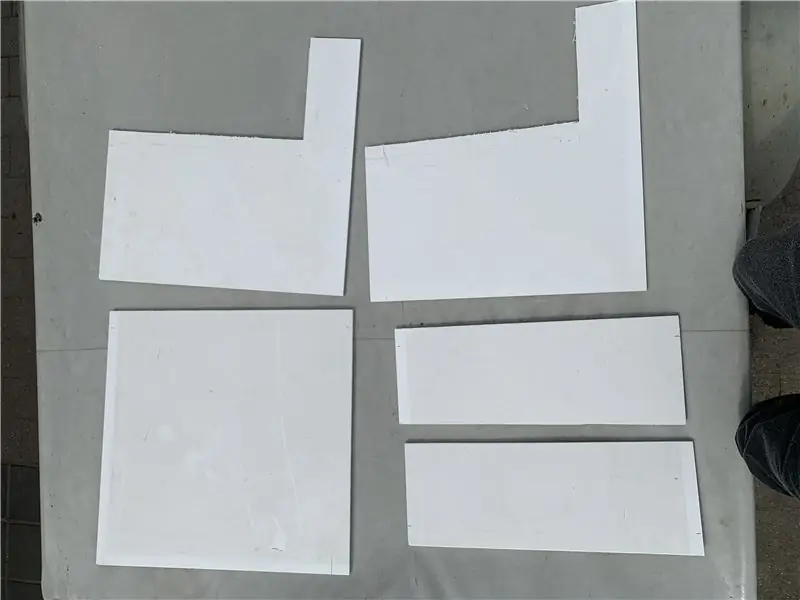
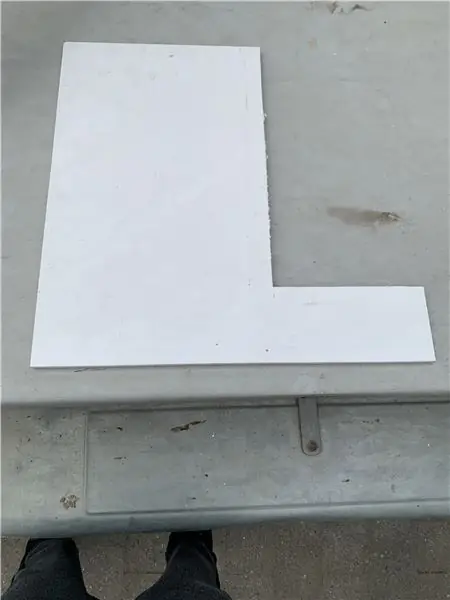
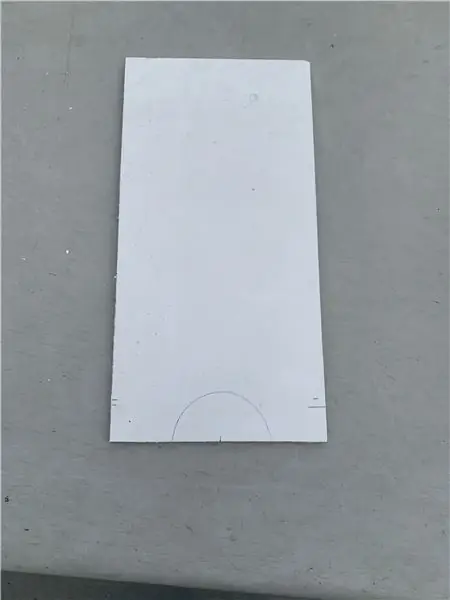
Till huset använde jag trä och en plastplatta som jag skar i bitar med en såg.
L -bitarna är 50x50 MEN jag skär ut en bit från 20x40. Detta måste göras två gånger för båda sidor.
De tunna plankorna är för botten- och bakplattan. Dessa är 20x50 båda (notera: du måste klippa en kortare efter för montering.)
Då behöver vi en bit som är 20x40 (du kan använda resten som lossnade när du skär L -formerna) på framsidan.
Här markerade jag en halvcirkel för att maten skulle komma ut.
Därefter behöver vi 2 små plankor som är 20x10 och 18x10 (18 bredd eftersom plankorna är 1 cm tjocka, så det glider lätt in). detta är för brickan där skålen kommer att vara. (du kan borra en helhet i 18x10 plankan för lastcellens trådar.)
Steg 7: Montering av den yttre delen


Därefter skruvar vi ihop alla delar så att vi vet hur det kommer att se ut.
Jag använde 9 skruvar för framsidan, 14 skruvar för båda sidor.
Steg 8: sluttningar
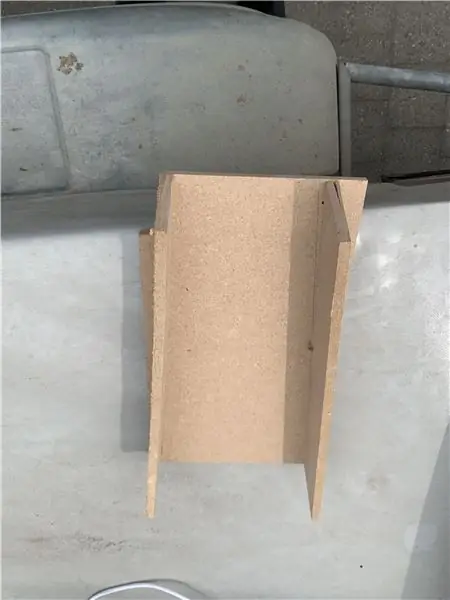
Därefter gjorde jag en lutning med trä, den översta är en planka på 18x40cm och den som går till skålen är vid den övre delen 40cm bredd men går mindre till hålet i fronten. längden är också 40 cm. Jag lade till extra skyddsräcken så att det inte rinner mat i huset.
Steg 9: Fästa backarna

Jag fäst backarna med skruvar genom att lägga till en extra planka på själva sluttningen. Du kan också använda superlim eller kisel.
Steg 10: Elektronik
Detta är fortfarande under uppbyggnad
Rekommenderad:
Arduino Car Reverse Parking Alert System - Steg för steg: 4 steg

Arduino Car Reverse Parking Alert System | Steg för steg: I det här projektet kommer jag att utforma en enkel Arduino Car Reverse Parking Sensor Circuit med Arduino UNO och HC-SR04 Ultrasonic Sensor. Detta Arduino -baserade bilomvändningsvarningssystem kan användas för autonom navigering, robotavstånd och andra
Steg för steg PC -byggnad: 9 steg

Steg för steg PC -byggnad: Tillbehör: Hårdvara: ModerkortCPU & CPU -kylarePSU (strömförsörjningsenhet) Lagring (HDD/SSD) RAMGPU (krävs inte) CaseTools: Skruvmejsel ESD -armband/mathermisk pasta med applikator
Tre högtalarkretsar -- Steg-för-steg handledning: 3 steg

Tre högtalarkretsar || Steg-för-steg-handledning: Högtalarkretsen förstärker ljudsignalerna som tas emot från miljön till MIC och skickar den till högtalaren varifrån förstärkt ljud produceras. Här visar jag dig tre olika sätt att göra denna högtalarkrets med:
Steg-för-steg-utbildning i robotik med ett kit: 6 steg

Steg-för-steg-utbildning i robotik med ett kit: Efter ganska många månader av att bygga min egen robot (se alla dessa), och efter att två gånger ha misslyckats med delar, bestämde jag mig för att ta ett steg tillbaka och tänka om min strategi och riktning. De flera månaders erfarenhet var ibland mycket givande och
Akustisk levitation med Arduino Uno Steg-för-steg (8-steg): 8 steg

Akustisk levitation med Arduino Uno Steg-för-steg (8-steg): ultraljudsgivare L298N Dc kvinnlig adapter strömförsörjning med en manlig DC-pin Arduino UNOBreadboardHur det fungerar: Först laddar du upp kod till Arduino Uno (det är en mikrokontroller utrustad med digital och analoga portar för att konvertera kod (C ++)
